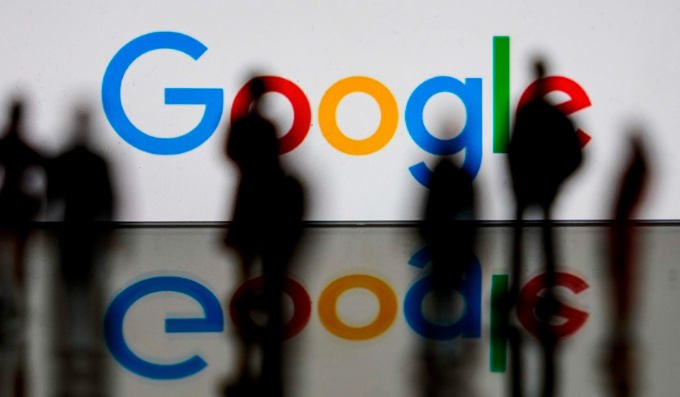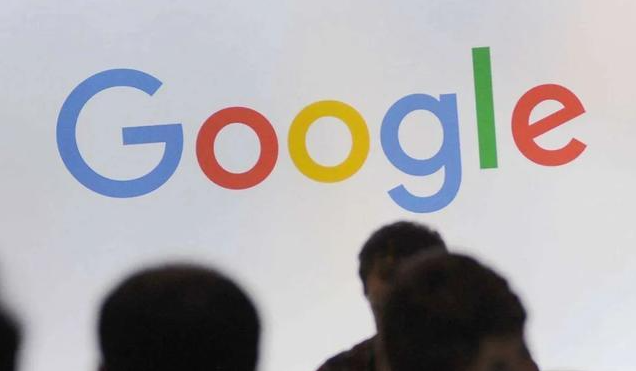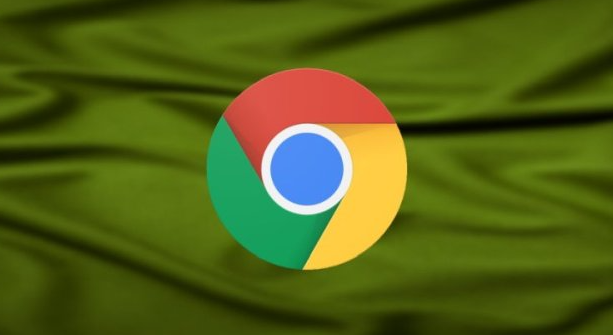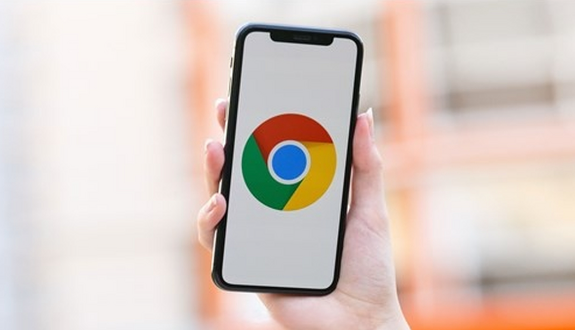教程详情

1. 基础信息核对与版本匹配
- 在Chrome应用商店查看插件详情页,确认其支持的Chrome版本范围和适用操作系统(如Windows、macOS等)。若当前浏览器版本不在兼容区间内,需升级或降级浏览器。对于手动安装的插件(如`.crx`文件),需对比官网或应用商店的最新版本,手动替换升级以确保版本一致。
2. 多环境测试
- 不同浏览器版本:下载并安装多个Chrome版本(如稳定版、Beta版),或使用虚拟机、容器技术模拟不同环境,逐一安装插件并测试功能。
- 跨设备测试:在电脑、手机、平板等设备上安装插件,检查功能是否正常。例如,某些插件可能在移动端因屏幕尺寸或系统限制出现异常。
- 操作系统差异:在Windows、macOS、Linux等系统上测试插件,观察是否存在兼容性问题。例如,部分插件在Windows下正常,但在macOS下可能因路径或权限问题失效。
3. 功能与场景测试
- 访问不同类型的网站(如电商、新闻、视频网站),测试插件的核心功能(如广告拦截、下载加速、网页美化等)。例如,广告拦截插件可能在部分网站因脚本加载顺序问题失效。
- 尝试使用插件的高级功能(如自定义规则、批量操作),观察是否存在按钮无响应、界面卡顿或数据错误等问题。
4. 冲突排查与依赖检查
- 禁用其他扩展程序:在Chrome扩展程序页面中,先禁用所有插件,然后逐一启用以定位冲突源。若多个插件依赖同一资源(如jQuery库),需确保版本兼容。
- 检查依赖项:部分插件依赖第三方库(如Python脚本、Node.js模块),需确保这些依赖项的版本与插件兼容。必要时手动调整或降级依赖版本。
5. 自动化测试工具辅助
- 使用Selenium、Cypress等工具编写测试脚本,模拟用户操作(如点击、输入、页面跳转),自动执行兼容性测试并生成报告。例如,通过Selenium脚本在不同浏览器版本中循环测试插件功能,快速发现异常。
6. 开发者工具调试与错误分析
- 按`F12`打开开发者工具,切换到“Console”标签页,查看插件运行时的错误提示(如JavaScript报错、资源加载失败)。
- 在“Sources”标签页中查看插件源代码,分析其与浏览器的交互逻辑。例如,若插件修改了网页DOM结构,可能导致部分网站功能异常。
7. 用户反馈与迭代优化
- 收集用户在实际使用中的反馈(如功能失效、闪退、数据丢失),通过调查问卷或在线社区获取信息。根据反馈修复问题,发布更新版本。例如,若用户反馈插件在特定网站上导致支付失败,需优先排查并修复。
总的来说,通过以上方法,可以有效地进行Chrome浏览器的多窗口操作。如果遇到特殊情况或问题,建议参考官方文档或寻求专业技术支持。